WhatsApp यह व्यापक रूप से एक इंस्टेंट मैसेजिंग प्लेटफॉर्म के रूप में जाना जाता है, लेकिन लोकप्रिय ऐप का उपयोग वीडियो कॉल करने के लिए भी किया जा सकता है। चाहे आप किसी एक व्यक्ति या लोगों के समूह को वीडियो-कॉल करना चाहते हों, व्हाट्सएप दोनों को आसान बना देता है। जैसा कि कहा गया है, यह तुरंत स्पष्ट नहीं हो सकता है कि आप व्हाट्सएप में वीडियो कॉल कैसे कर सकते हैं, इसलिए यह लेख बताता है कि आपको क्या करने की आवश्यकता है। इसमें व्हाट्सएप में वीडियो कॉल करना और ग्रुप वीडियो कॉल करना भी शामिल है। लेख में iOS और Android दोनों शामिल हैं।
अंतर्वस्तु
- व्हाट्सएप में वीडियो कॉल कैसे करें
- समूह वीडियो कॉल
इसके अलावा, हमारी जाँच करें समूह कॉल पर मार्गदर्शन करें, यदि आप व्हाट्सएप पर सामान्य ग्रुप कॉल करने के तरीके के बारे में अधिक जानना चाहते हैं।
अनुशंसित वीडियो
व्हाट्सएप में वीडियो कॉल कैसे करें
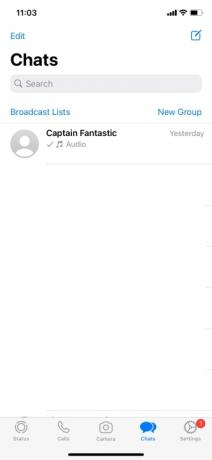


व्हाट्सएप में वीडियो कॉल करने के दो तरीके हैं। पहले में चैट टैब पर जाना शामिल है, और दूसरे में कॉल पर जाना शामिल है। दोनों सीधे हैं.
संबंधित
- अपने iPhone पर किसी और की Apple ID से कैसे छुटकारा पाएं
- हम टेबलेट का परीक्षण कैसे करते हैं
- 2023 में Android और iOS के लिए 16 सर्वश्रेष्ठ मैसेजिंग ऐप्स
यहां चैट विधि दी गई है, जो उन लोगों को कॉल करने के लिए अनुशंसित है जिन्हें आपने पहले ही व्हाट्सएप पर जोड़ा/चैट किया है। सबसे पहले, पर जाएँ WhatsApp > चैट. इसके बाद, उस संपर्क पर टैप करें जिसे आप कॉल करना चाहते हैं (यह मानता है कि आपकी उनके साथ पहले से ही चैट चल रही है)। एक बार जब आप अपने इच्छित संपर्क के साथ अपनी चैट दर्ज कर लें, तो टैप करें वीडियो कॉल स्क्रीन के ऊपरी दाएं कोने में आइकन (यह एक वीडियो कैमरा जैसा दिखता है)। अब बस अपने कैली द्वारा उठाए जाने की प्रतीक्षा करें।
यह विधि दोनों पर लागू होती है एंड्रॉयड और iOS, भले ही व्हाट्सएप का प्रत्येक सिस्टम पर एक अलग लेआउट हो (उदाहरण के लिए चैट और कॉल टैब iOS पर स्क्रीन के नीचे और एंड्रॉइड पर शीर्ष पर हैं)।
वैकल्पिक रूप से, आप वीडियो कॉल करने के लिए कॉल टैब पर जा सकते हैं। एक बार कॉल्स में, टैप करें नई कॉल आइकन (यह एक फ़ोन रिसीवर जैसा दिखता है जिसके आगे प्लस चिह्न है), जो आपको iOS पर ऊपरी-दाएँ कोने में और Android पर निचले-दाएँ कोने में मिलेगा। दबा रहा है नई कॉल आइकन आपके संपर्कों को सामने लाएगा. थपथपाएं वीडियो कॉल अपना वीडियो कॉल शुरू करने के लिए वांछित संपर्क के बगल में आइकन।
समूह वीडियो कॉल



व्हाट्सएप पर ग्रुप वीडियो कॉल करना काफी हद तक सामान्य वीडियो कॉल करने जैसा है, हालांकि इसमें एक महत्वपूर्ण मोड़ है।
यदि आपके पास एक मौजूदा व्हाट्सएप ग्रुप है जिसे आप कॉल करना चाहते हैं, तो आप अपने चैट टैब पर जा सकते हैं और वांछित ग्रुप के साथ अपनी चैट पर टैप कर सकते हैं। वहां से, बस टैप करें वीडियो कॉल आइकन सामान्य रूप से.
वैकल्पिक रूप से, यदि आप वीडियो कॉल के लिए एक नया समूह बनाना चाहते हैं, तो आपको कॉल टैब पर जाना चाहिए। थपथपाएं नई कॉल आइकन (फिर से, iOS में ऊपर दाईं ओर, Android में नीचे दाईं ओर)। फिर टैप करें नया समूह कॉल. इससे आप ग्रुप कॉल में अधिकतम सात संपर्क जोड़ सकते हैं (जाहिर तौर पर ये वे संपर्क होंगे जो व्हाट्सएप का उपयोग करते हैं)। एक बार जब आप वांछित संपर्क जोड़ लें, तो टैप करें वीडियो कॉल स्क्रीन के ऊपरी-दाएँ कोने पर बटन।
अंत में, आप चल रहे वीडियो कॉल में अतिरिक्त लोगों को जोड़कर तुरंत समूह वीडियो कॉल भी बना सकते हैं। जब आप वीडियो कॉल में हों, तो बस टैप करें भागीदार जोड़ें स्क्रीन के ऊपरी-दाएँ कोने में आइकन (यदि आपको यह पहले दिखाई नहीं देता है तो स्क्रीन के मध्य पर टैप करें)। इससे आप जोड़ने के लिए संपर्क चुन सकते हैं. एक बार जब आपको कोई नया संपर्क मिल जाए, तो टैप करें जोड़ना।
संपादकों की सिफ़ारिशें
- 2023 में सर्वश्रेष्ठ डेटिंग ऐप्स: हमारे 23 पसंदीदा
- आप वॉलमार्ट में Apple Pay का उपयोग क्यों नहीं कर सकते?
- क्या आपके पास iPhone, iPad या Apple Watch है? आपको इसे अभी अपडेट करना होगा
- क्या मेरे iPhone को iOS 17 मिलेगा? यहां हर समर्थित मॉडल है
- iOS 17 आधिकारिक है, और यह आपके iPhone को पूरी तरह से बदल देगा
अपनी जीवनशैली को उन्नत करेंडिजिटल ट्रेंड्स पाठकों को सभी नवीनतम समाचारों, मजेदार उत्पाद समीक्षाओं, व्यावहारिक संपादकीय और एक तरह की अनूठी झलक के साथ तकनीक की तेज़ गति वाली दुनिया पर नज़र रखने में मदद करता है।


